
Yandex.moxer va Google Chrome-da plaginni yuklab olish mumkin emas edi: nima qilish kerak? Agar siz plaginni brauzerda yukla olmasangiz, xatoni qanday hal qilish kerak?
"Plaginni yuklab bo'lmadi" xatosini tuzatish uchun batafsil qo'llanma "Google Chrome" brauzerlarida va Yandex.mrauzer.
Navigatsiya
Ko'pgina foydalanuvchilar, brauzerda bir nechta videoni tomosha qilishda, musiqa tinglashadi yoki o'yin o'ynashadi, ko'pincha ularni o'ynash muammosiga duch kelishadi. Ekrandagi kerakli tarkibni ishlab chiqarish o'rniga, xabar yangraydi " Plaginni yuklab bo'lmadi"Bu Adobe Flash pleerining ishida muvaffaqiyatsizliklarni ko'rsatadi. Ko'pincha bunday xato brauzerlarda paydo bo'ladi Gugl xrom Va Yandex brauzeri. Shuning uchun bizning maqolamizda biz ushbu ikki veb-brauzerlarda ushbu muammoni hal qilishning eng mashhur usullarini tahlil qilamiz.
Google Chrome brauzerida "plaginni yuklab bo'lmadi" xatosini qanday hal qilish kerak?

Google Chrome-da plaginning ishi muammosini tuzatish
Axlatni yo'q qilish
Ushbu xato brauzerda paydo bo'lganda Gugl xrom Avvalo, har qanday foydasiz axlatni tizimdan va brauzerdan olib tashlash kerak. To'plangan kesh, cookie fayllari va tarixga tashrif buyurish. Buning uchun quyidagi amallarni bajaring:
- 1-qadam. Brauzerni ishga tushiring va yuqori o'ng burchakda asosiy menyu belgisi bo'ylab sichqonchaning chap tugmachasini bosing. Paydo bo'lgan derazada, "Line" ni bosing va bosing " Hikoya", Shundan keyin yana tanlang" Hikoya».
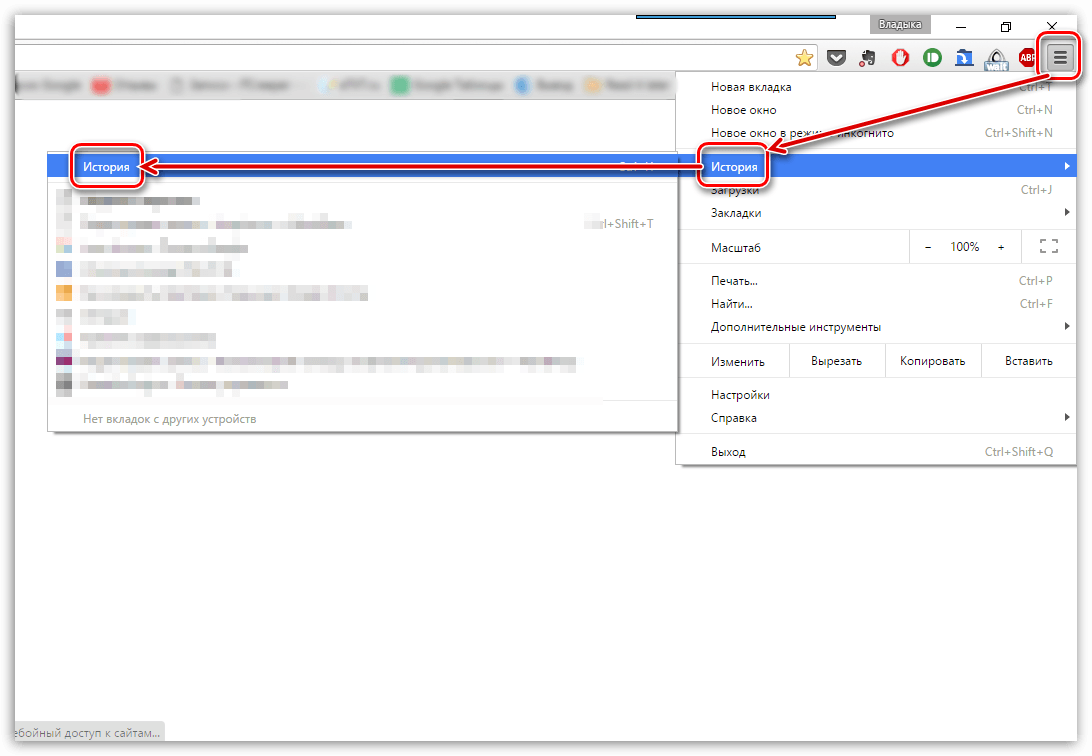
- 2-qadam. Ilgari brauzerda bo'lgan saytlar ro'yxati bo'ladi, uning pastki qismida " Tarixni tozalang". Uni bosing.
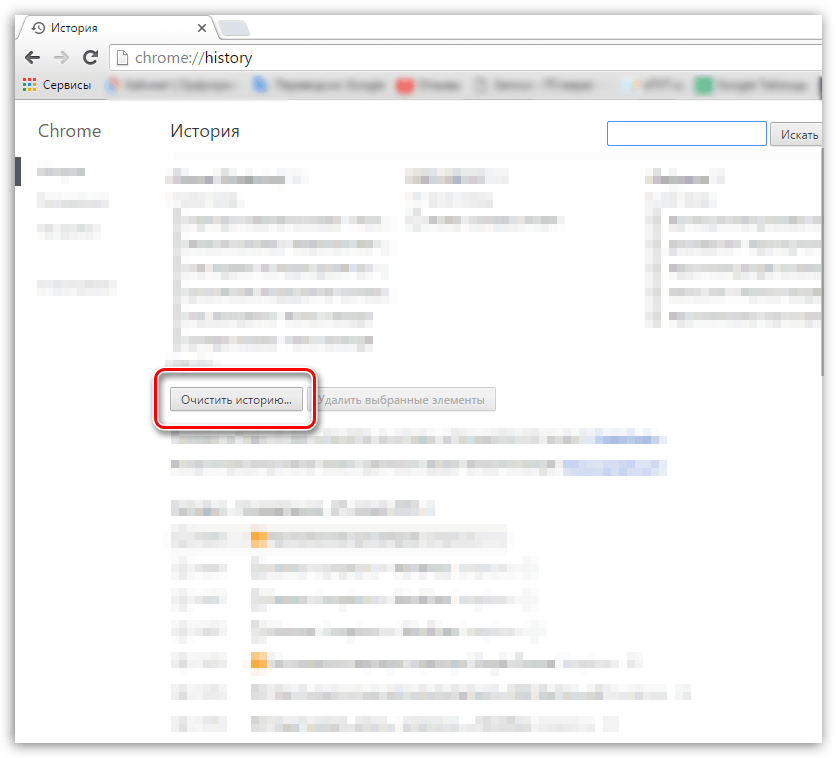
Rasm 2. Axlatning demolari
- 3-qadam. Brauzerda ilgari saqlangan turli xil ma'lumotlar ro'yxati, paydo bo'ladigan oynada paydo bo'ladi. Shomil bilan chiziqni ta'kidlashingiz kerak " Rasmlar va boshqa fayllar», « Cookie fayllari"Va chiziqning derazasining yuqori qismida" Quyidagi elementlarni o'chirish"Belgilangan qiymat" Bu vaqt ichida". Agar kerak bo'lsa, siz tasdiqchlari bilan xabar qilmaydigan boshqa ma'lumotlarni o'chirishingiz mumkin. Davom etish uchun tugmani bosing " Tarixni tozalang". Brauzerni tozalash va qaytalangach, plagin xatosi endi ko'rinmasligi kerak.

Rasm 3. Drama disfunktsiyasi
So'nggi versiyaga yangilanish
Agar tarixni olib tashlash va kesh muammoni hal qilmasa, brauzeringizning versiyasi eskirgan va Adobe Flash pleerining yangi versiyasini qo'llab-quvvatlamasligi mumkin. Tekshirmoq Gugl xrom Yangilanishlar uchun quyidagi amallarni bajaring:
- 1-qadam. Brauzerni ishga tushiring va yuqori o'ng burchakda asosiy menyuning qo'ng'iroq belgisidagi sichqonchaning chap tugmachasini bosing. Dazmolning derazasida kursorni toping va joylashtiring " Ma'lumotnoma". Qo'shimcha oynada elementni bosing " Google Chrome brauzeri haqida».

1-rasm. Brauzerni so'nggi versiyaga yangilang
- 2-qadam. Ochilgan derazada kuzatuvchi yangilanishlarni tekshirish darhol boshlanadi. Agar ular topilsa, qisqa vaqt ichida tegishli tugmani "ekranda ko'rsatiladi" Chrome yangilash". Agar yangilanishlar topilmasa, yozuv "ekranda paydo bo'ladi" yozuvi Siz xromning eng yangi versiyasidan foydalanasiz».

Rasm 2. Eng so'nggi versiyasiga yangilash
Google Chrome to'liq qayta o'rnatilishi
Agar oldingi ikkita usul plaginni yuklash muammosini hal qilishga yordam bermasa, unda bu kompyuterdan brauzerni butunlay chiqarib oling va uni yana o'rnating. Qayta tiklash uchun Gugl xrom Quyidagi amallarni bajaring:
- 1-qadam. "Ga o'ting" Boshqaruv paneli". Operatsion tizimlarda Windows 7 va undan yuqori menyu oynasida Boshlamoq».
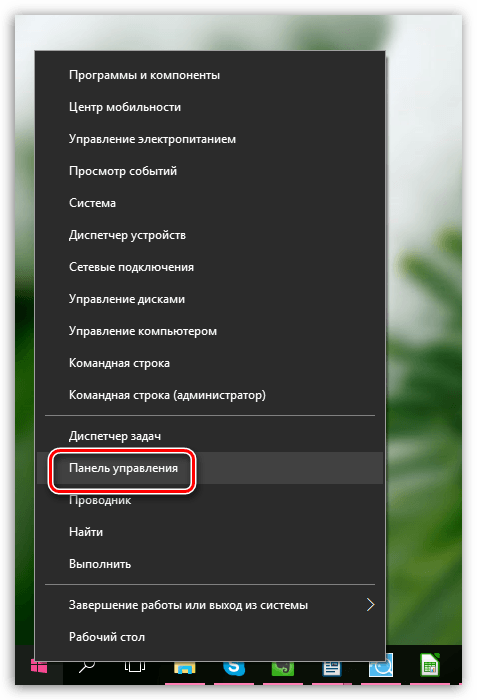
1-rasm. Google Chrome-ning to'liq qayta o'rnatilishi
- 2-qadam. Panelning yuqori o'ng burchagida ko'proq qulay ko'rish uchun chiziqni bosing " Ko'rinish"Va ro'yxatda tanlang" Kichik piktogrammalar". Keyingi, bo'limni qidirib toping Dasturlar va komponentlar". Kirish uchun chap tugmachani bosing.
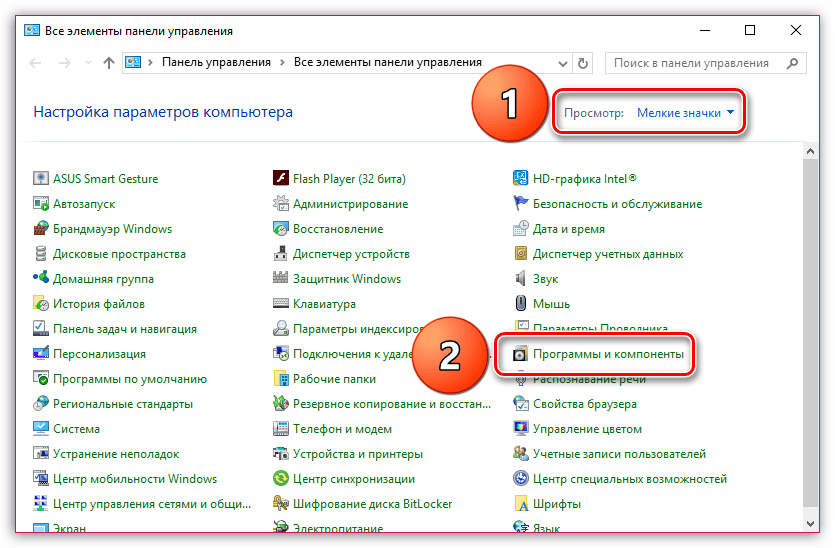
2-rasm. Google Chrome ni to'liq qayta o'rnatish
- 3-qadam. O'zingiz oldida kompyuterda o'rnatilgan dasturlarning to'liq ro'yxati va kompyuterda o'rnatilgan turli xil dasturlar sizning oldingizda ochiladi. Ular orasida toping " Gugl xrom", To'g'ri tugmachani bosing va" O'chirmoq". Olib tashlangan jarayonni tugatgandan so'ng, kompyuterni qayta boshlash tavsiya etiladi.

3-rasm. Google Chrome-ning to'liq qayta o'rnatilishi
- 4-qadam. Kompyuterni qayta ishga tushirgandan so'ng, brauzerni yana o'rnating. Agar siz allaqachon kompyuterda o'rnatilgan faylingiz bo'lsa, uni o'chiring va eng so'nggi versiyasini yuklab oling Gugl xrom Bilan rasmiy sayt.
Yandex.mafer brauzerida "plaginni yuklab bo'lmadi" xatosini qanday hal qilish kerak?
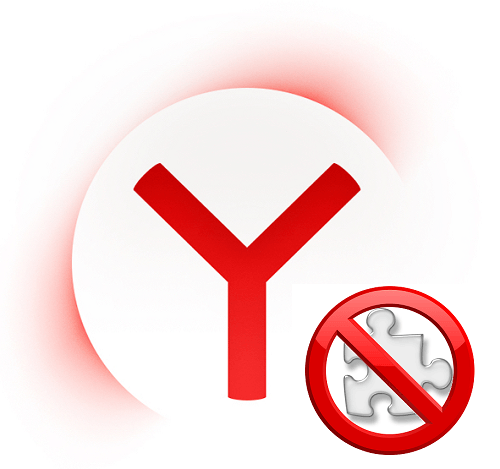
Yandex.moher-da plaginning ishi muammosini tuzatish
Flash pleerni yangilash uchun yangi versiya
Yandex brauzeri U biroz boshqacha joylashtirilgan, shuning uchun plagin ishida xatoni tuzatish bo'yicha harakatlar Google Chrome-dan farq qiladi. Avval siz flesh pleerni so'nggi versiyaga yangilashga harakat qilishingiz kerak. Buning uchun quyidagi amallarni bajaring:
- 1-qadam. Menyuni oching " Boshlamoq"Va uning asosiy oynasida chiziqni bosing" Boshqaruv paneli».

1-rasm. Flsh pleyerini yangi versiyasiga yangilang
- 2-qadam. Ustunning yuqori o'ng burchagida "Ustunda" Ko'rinish»Line-ni tanlang" Kichik piktogrammalar". Keyin, yangilangan ro'yxatda bo'limlar bilan, -ni tanlang Flash pleer».
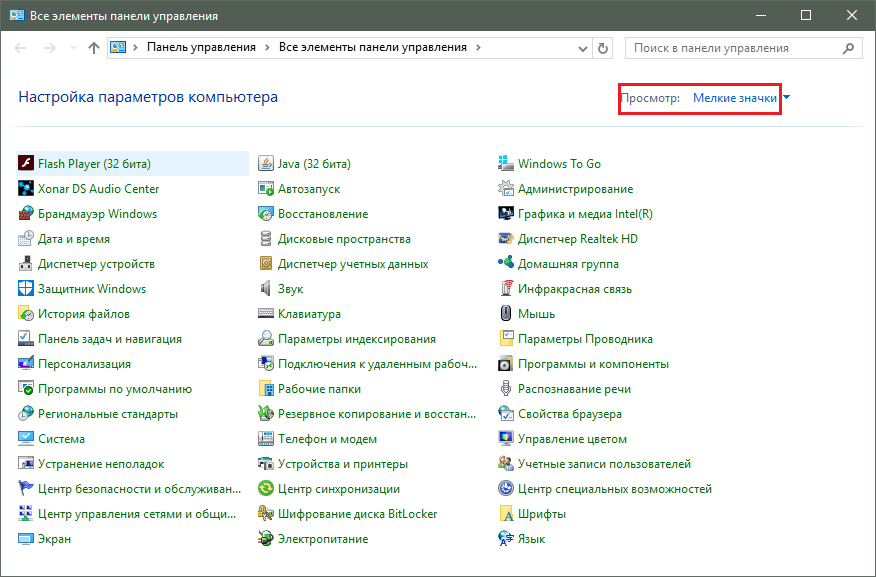
Rasm 2. Flash pleerini yangi versiyani yangilang
- 3-qadam. Ochilgan derazada yorliqqa o'ting " Yangilanishlar"Va tugmachani bosing" Endi tekshiring". Qisqa vaqt uchun Internetda yangilanishlarni qidirish va ularni o'rnatish topiladi. Avtomatik yangilanish Flash pleerini yoqish uchun tugmachani bosing " Yangilanish parametrlarini o'zgartiring"Va ochilmagan derazada aksincha belgi qo'ying" Adobe-ni yangilanishlarni o'rnatishga ruxsat bering". Barcha yangilanishlarni o'rnatgandan so'ng, kompyuterni qayta ishga tushirish kerak.
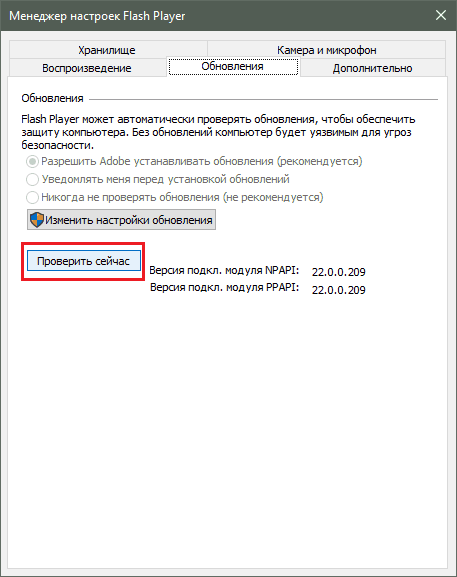
3-rasm. Flash pleerini yangi versiyaga yangilang
Plaginni shokwave miltillashini faollashtirish
Ushbu xato paydo bo'lishining eng ko'p uchraydigan sababi plaginni o'chirish Shokwave Flash"Bu barcha Flash dasturlarining ishi uchun javobgardir Yandex.mozer. Odatda u avtomatik ravishda o'z ishida faollashtiriladi, ammo ular uning o'chirilishiga olib keladigan ba'zi nosozliklar paydo bo'lishi mumkin. Yoqish uchun " Shokwave Flash"Brauzerda" Yandex brauzeri»Quyidagi amallarni bajaring:
- 1-qadam. Brauzerni ishga tushiring va bu buyruq panelidagi buyruqni kiriting " brauzer: // Plaginlar"Va keyin klaviaturadagi tugmani bosing Kirmoq. Sizda bor plaginlar paydo bo'ladi. Ular orasida toping " Adobe Flash pleer"Sichqonchaning chap tugmachasi bilan uni bosing va keyin tugmachani bosing" Yoqish; ishga tushirish».
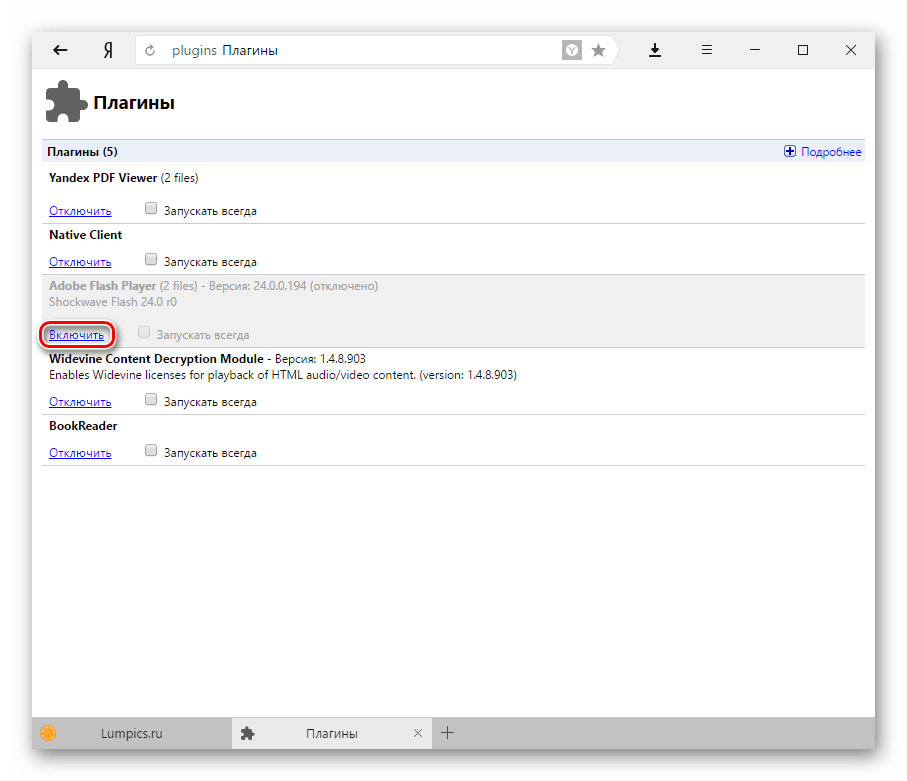
1-rasm. Plaginli shokwave miltillashini faollashtirish
- 2-qadam. Kelajakda plaginni avtomatik ravishda qayta tiklashga, uning yonida belgini o'rnating " Har doim to'xtash". Brauzer muvaffaqiyatsiz bo'lsa ham, plagin avtomatik ravishda qayta yoqiladi.
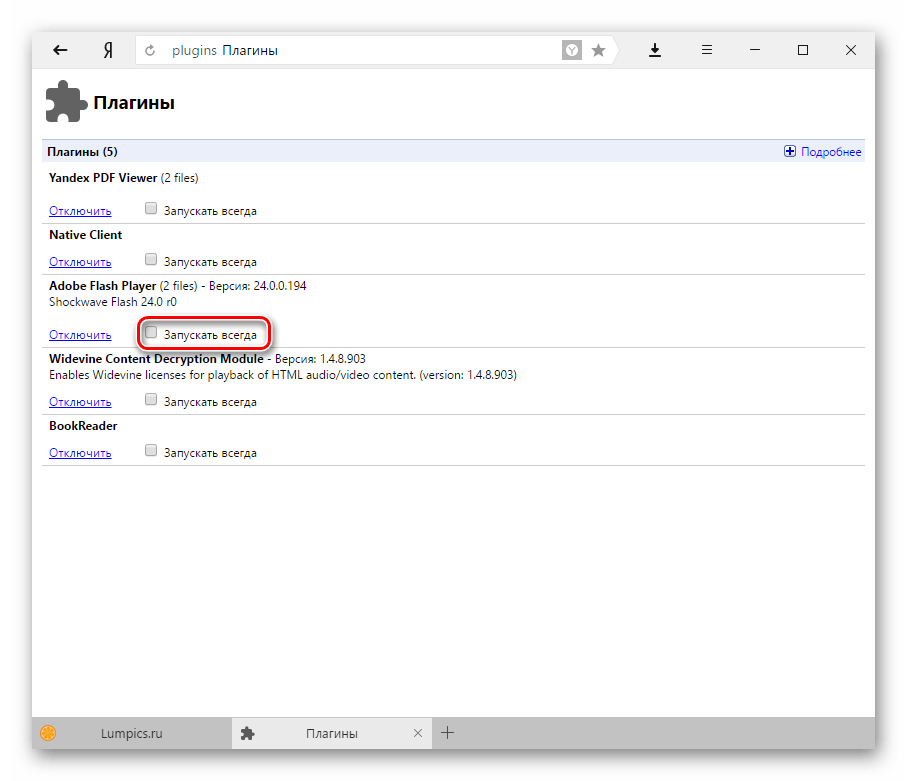
2. Rasm 2. Plaginli shokwave miltillashini faollashtirish
Brauzerdagi tashrif buyurgan saytlarni tozalash va undan axlatni olib tashlash
Google Chrome holatida bo'lgani kabi, plaginni yuklashda xato Yandex.mozer Bu brauzer tarixidagi ko'plab saytlar tufayli, shuningdek, turli xil axlatning mavjudligi tufayli yuzaga kelishi mumkin. Tashriflar va kesh tarixini tozalash uchun quyidagi amallarni bajaring:
- 1-qadam. Brauzerni oching va oynaning yuqori o'ng burchagida asosiy menyu belgisini bosing. Ro'yxatda ochilgan, toping va chiziqni bosing Sozlash».
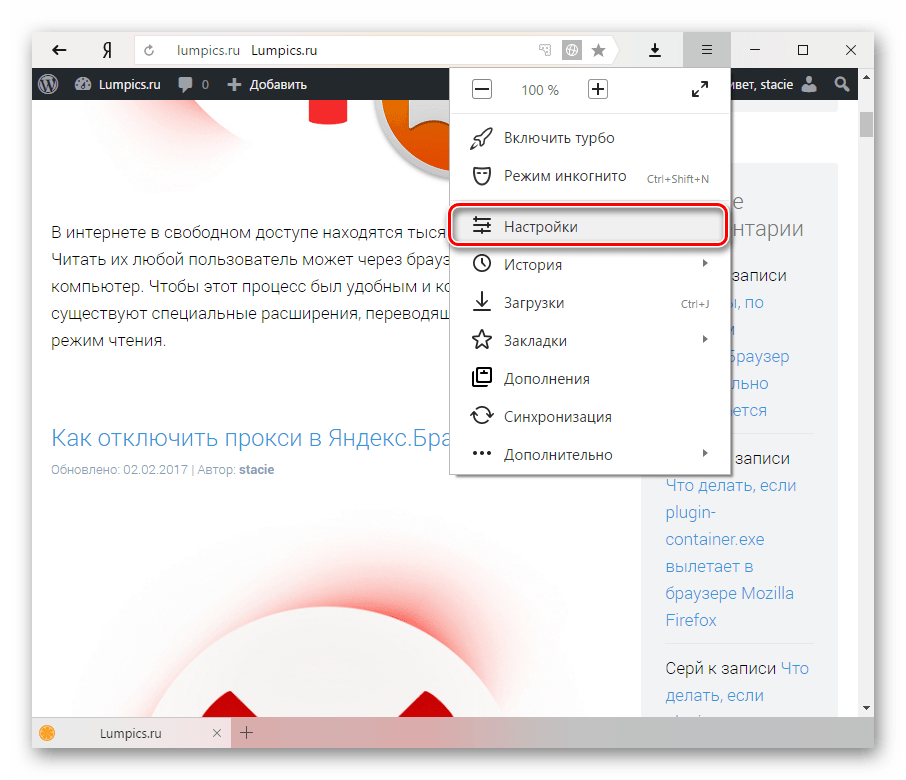
1-rasm. Brauzerdagi saytlarni tozalash va axlatni olib tashlash
- 2-qadam. Sahifaning oxirida pastga tushing va tugmachani bosing Qo'shimcha sozlamalarni ko'rsating". Bo'limni toping " Shaxsiy ma'lumotlar"Va unda tugmachani bosing" Yuklash tarixini tozalang».

2-rasm. Brauzerdagi saytlarni tozalash va axlatni olib tashlash
- 3-qadam. Ustunda paydo bo'lgan derazada " Yozuvlarni o'chirish»-Ni tanlang» Bu vaqt ichida". Quyida, chiziq bilan chiziqni belgilang » Keshda saqlangan fayllar"Va" Cookie fayllari va boshqa ma'lumotlar". Agar kerak bo'lsa, uni Shomil va boshqa chiziqlar bilan ajralib turishi mumkin.

3-rasm. Brauzerdagi saytlarni tozalash va axlatni olib tashlash
- 4-qadam. Barcha kerakli tozalash parametrlarini tanlaganingizdan so'ng, tugmani bosing " Tarixni tozalang". Tozalash jarayonini tugatgandan so'ng, kompyuterni qayta yoqish tavsiya etiladi. Qayta ishga tushirilgandan so'ng plaginni yuklashda xato yo'qolishi kerak. Agar bu ro'y bermasa, brauzerni olib tashlang va uni yana o'rnating.
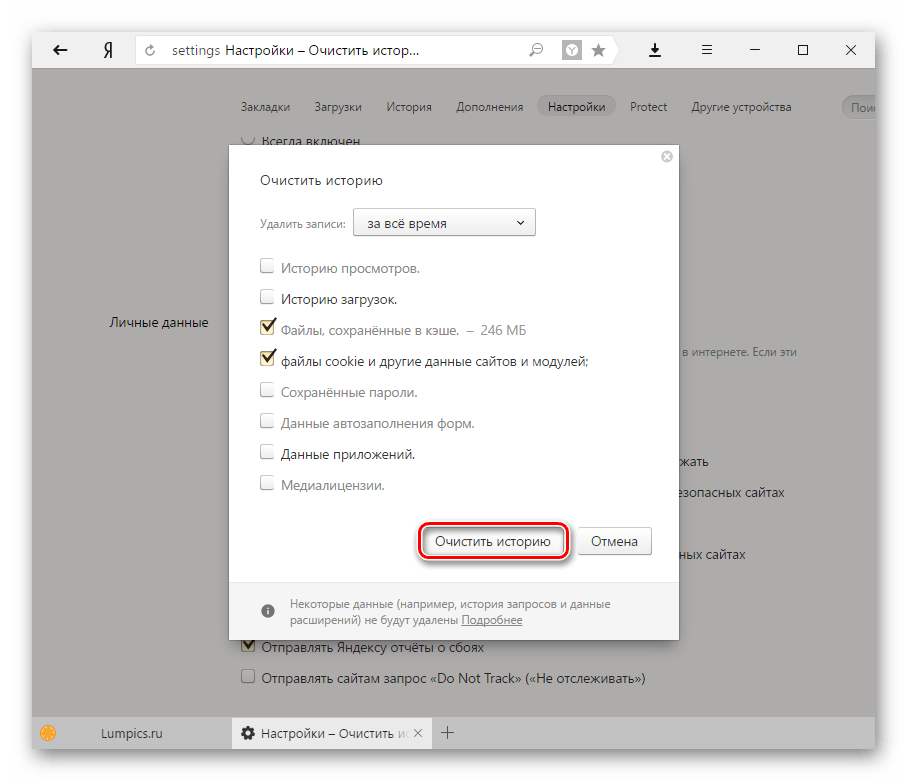
4-rasm. Brauzerdagi saytlarni tozalash va axlatni olib tashlash
Yuqoridagi usullarning hech biri yordam berilmasa nima qilish kerak?
Agar biron bir usulning hech biri plaginni yuklashda paydo bo'lgan xatoni yo'qotgan bo'lsa Adobe Flash pleerEhtimol, sizning kompyuteringiz Internetda dam olishning to'g'ri ishlashiga xalaqit beradigan zararli dasturiy ta'minotga ega. Bepul yordam dasturidan foydalanib, kompyuterni viruslarga butunlay skanerlash tavsiya etiladi Doktor Veb-iqtibosmumkin rasmiy saytdan yuklab oling Dasturchi.
Agar yordamchi dastur kompyuterda viruslarni topmagan bo'lsa, siz funktsiyaga murojaat qilishingiz kerak bo'ladi " Tizimni tiklash". Yaqinda siz Flash pleer bilan qarama-qarshi dasturiy ta'minotni o'rnatgansiz. Tizimni tiklash uchun quyidagi amallarni bajaring:
- 1-qadam. Menyuni oching " Boshlamoq"Va chiziqni bosing" Boshqaruv paneli". Ustunning yuqori o'ng burchagida "Ustunda" Ko'rinish"Displey parametasini o'rnating" Kichik piktogrammalar"Keyin toping va bo'limga o'ting" Tiklanish».
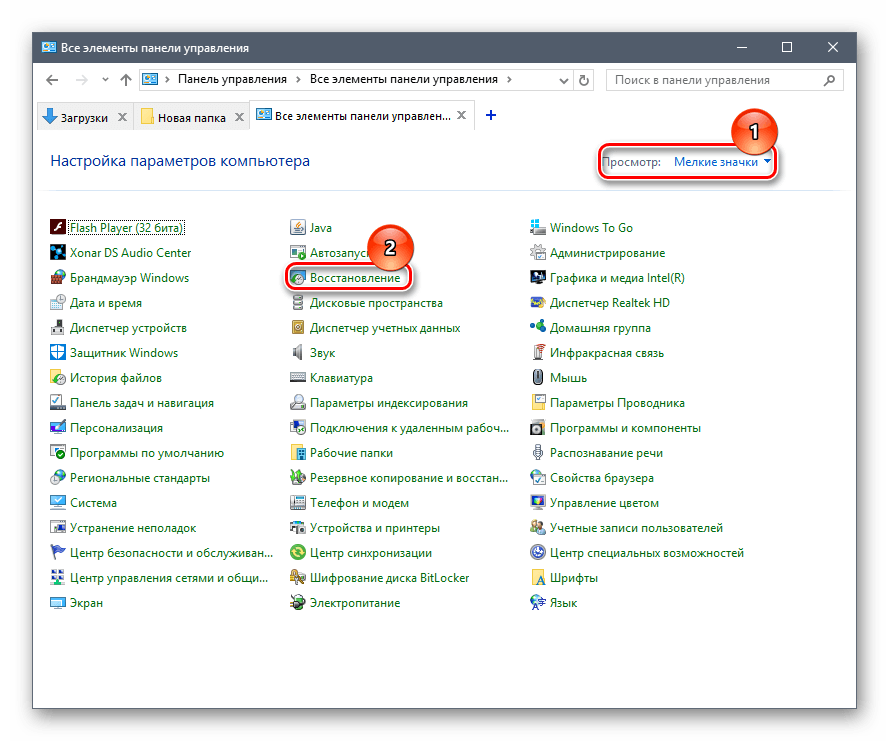
1-rasm. Yuqoridagi usullardan hech biri yordam berilmasa nima qilish kerak?
- 2-qadam. Ko'rsatilgan oynada tugmachani bosing " Tizimni tiklashning boshlanishi". Siz qayta tiklash uchun siz mavjud boshqaruv punktlari ro'yxati bo'ladi. Agar ro'yxat bo'sh bo'lsa, chiziqning qarama-qarshi katagiga o'rnating " Boshqa tiklanish nuqtalarini ko'rsating". Oxirgi nuqtani tanlang va tugmachani bosing " Keyinchalik».
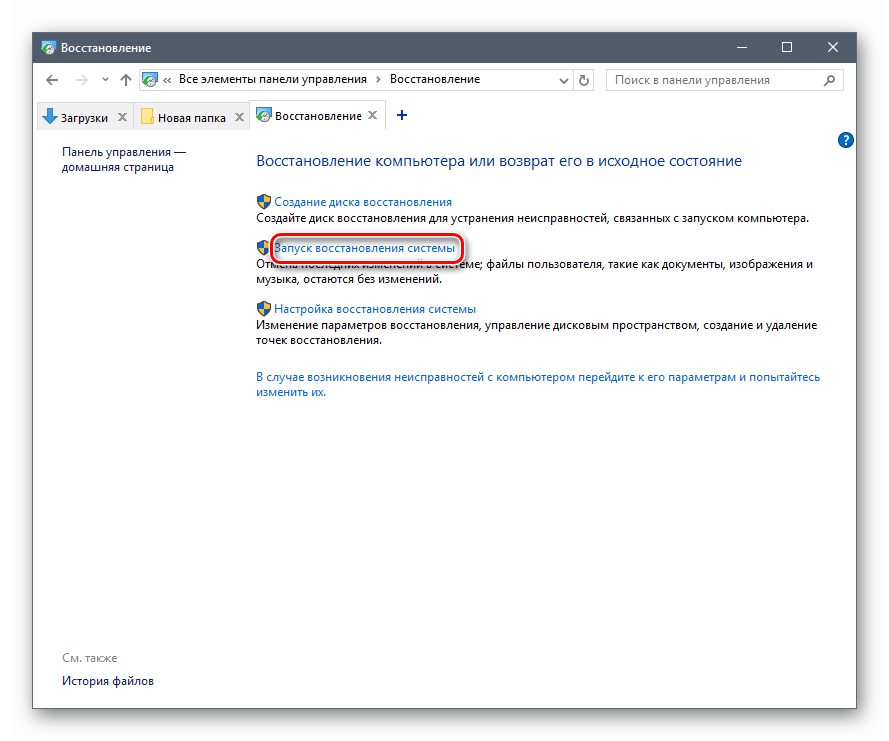
Rasm 2. Agar yuqoridagi usullarning hech biri yordam bermasa, nima qilish kerak?
- 3-qadam. Tizimni tiklash jarayoni biroz vaqt talab etadi. Shuni yodda tutingki, funktsiya operatsion tizim va uning arizalarining to'g'ri ishlashi uchun javobgar bo'lgan yagona muhim tizim fayllariga ta'sir qiladi. Barcha fotosuratlaringiz, musiqa, o'yinlar va dasturlar aloqada qoladi.
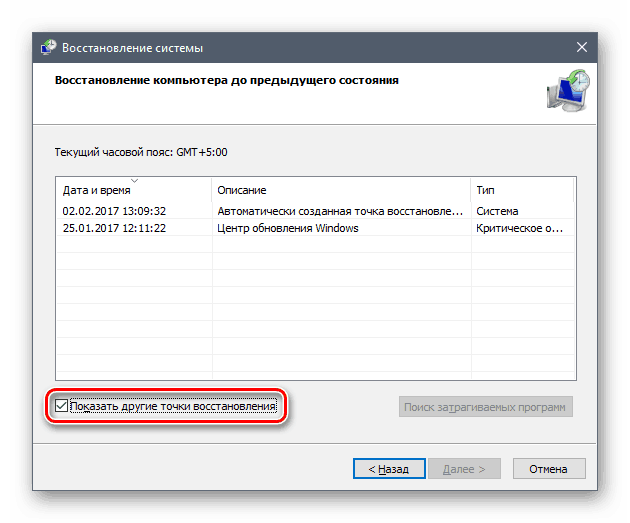
3-rasm. Yuqoridagi usullarning hech biri yordam berilmasa nima qilish kerak?
